Hur man tar en skärmdump på iPhone 14, Pro, Pro Max
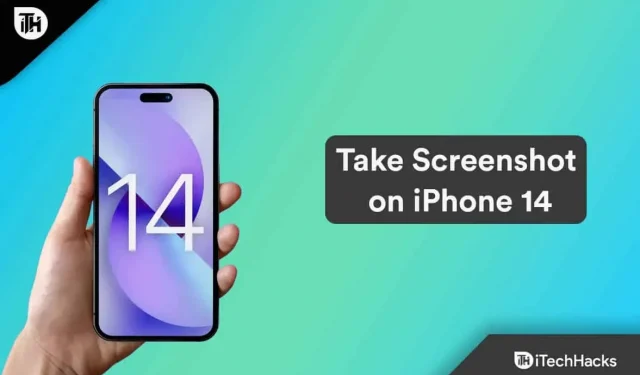
Har du någonsin tagit en skärmdump på iPhone 14, Pro eller Pro Max? Oroa dig inte; den här guiden hjälper dig att lära dig hur du gör det. Men som vi vet släppte Apple nyligen den nya iOS 16 med många nya funktioner. Men med de nya funktionerna finns det vissa gränssnittsändringar som gör det svårt för användare att hitta många av de funktioner de vill använda.
Dessutom har många användare svårt att ta skärmdumpar. Tja, med det i åtanke är vi här med den här guiden för att hjälpa er att lära er hur man tar en skärmdump på iPhone 14, Pro och Pro Max. Så låt oss komma till guiden.
Innehåll:
Ta skärmdump på iPhone 14, Pro, Pro Max
Med iPhone 14 som kör den senaste iOS 16 har Apple förändrat smartphonemarknaden som helhet. Men som ni vet är en ny uppfinning förknippad med nya problem. Så det är tydligt varför en person inte kan ta en skärmdump på iPhone 14, Pro och Pro Max. Så om du är en av dem, se till att kolla in metoderna som nämns nedan:
- Öppna sidan eller skärmen du vill fånga.
- För att göra detta, tryck och håll in sidoknappen och volym upp-knappen samtidigt.
- Första gången du trycker på knappen som nämns ovan blinkar iPhone vitt och du kommer att höra kamerans slutarljud (såvida den inte är i tyst läge). När detta händer tas skärmdumpar.
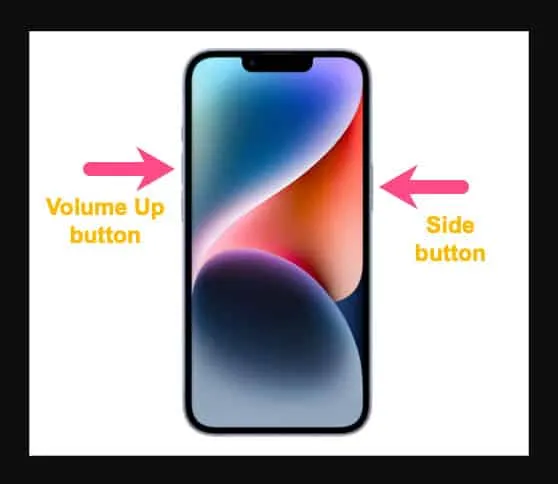
En skärmdumpsminiatyr visas nu i det nedre vänstra hörnet av skärmen. Det låter dig kommentera en skärmdump med olika uppmärkningsfunktioner, ta bort den eller dela den direkt från appen.
Hur man tar skärmdumpar på iPhone 14-serien utan att använda knappar
På iPhone 14-serien kan du även ta en skärmdump på iPhone 14 med hjälp av Assistive Touch om knapparna inte är tillgängliga. Du kan använda den här metoden för att ta en skärmdump utan att behöva trycka på volymknappen om du tar skärmdumpar ofta.
Först måste du aktivera AssistiveTouch på din iPhone om du inte redan har gjort det. Här är hur.
- Gå till Inställningar > Tillgänglighet > Tryck.
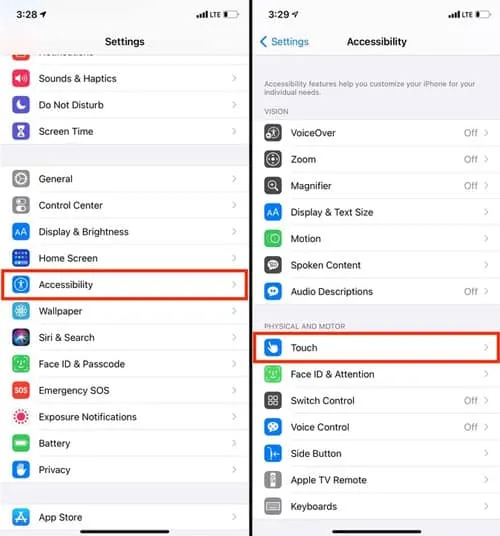
- För att slå på den trycker du på AssistiveTouch högst upp.
- När du har aktiverat AssistiveTouch kommer en genomskinlig knapp att visas på skärmen som du kan dra.
Du kan ta en skärmdump med Assistive Touch genom att trycka på den flytande knappen. Tryck sedan på Skärmdump från menyn Enhet > Mer. Du kan ta bort skärmbildsikonen från AssistiveTouchs huvudmeny för snabbare åtkomst om du anpassar toppnivåmenyn (i AssistiveTouch-inställningarna).
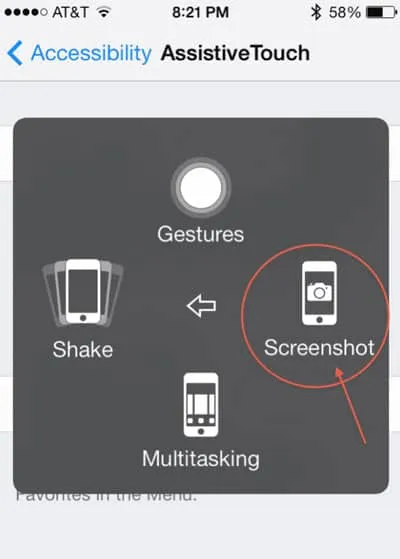
Hur man tar skärmdumpar på iPhone 14-serien med hjälp av bakåtfunktionen
Du kan snabbt ta skärmdumpar genom att trycka på baksidan av din iPhone i iOS 14 eller senare; Du kan snabbt ta skärmdumpar. Å andra sidan har Back Tap två separata platser som heter Double Tap och Triple Tap. Varje systemfunktion, tillgänglighetsinställning eller genväg kan ha upp till två kanter samtidigt.
Tryck på baksidan av enheten två eller tre gånger. Även om du kan begränsa dina ankare till att dubbeltrycka eller trippeltrycka, har du alltid möjlighet att göra det. iPhone-skärmdumpsfunktionen är väldigt praktisk, men du kan av misstag ta många skärmdumpar om du inte är försiktig.
- Klicka på Inställningar > Tillgänglighet.
- På fliken Fysisk och motor trycker du på Touch.
- Hitta sedan och välj Tillbaka Tryck.
- Slutligen kan du ta en skärmdump genom att dubbelklicka och knacka på skärmdumpen. Du kan också använda Triple Tap-åtgärden.
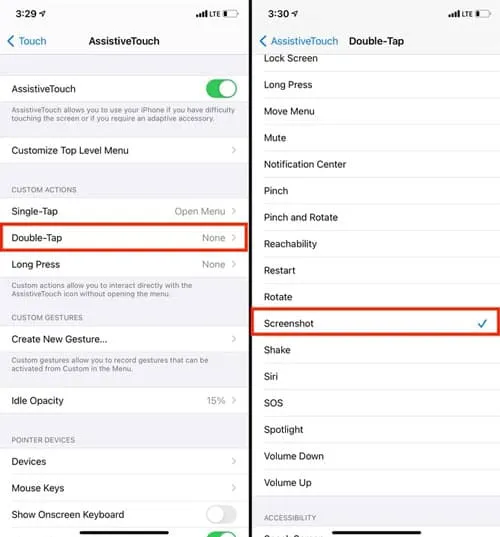
Redo. Så nu kan du ta en skärmdump genom att dubbel- eller trippelknacka på baksidan av din iPhone 14-serie. Tja, du kan använda någon av metoderna som nämns i den här guiden, beroende på vilken som passar dig.
Var kan du komma åt dessa skärmdumpar?
Foto-appen sparar automatiskt alla skärmdumpar i PNG-format. Besök avsnittet Album i appen Foton för att se dem. Välj albumet Skärmdumpar från avsnittet Medietyper längst ned på skärmen. Du kan också komma åt dem via fliken Bibliotek under Alla foton .
Hur man tar långa skärmdumpar på iPhone 14
Hur kan du ta en skärmdump om sidan är lång och hela sidan inte visas på skärmen? Att ta flera skärmdumpar för att fånga hela sidan kommer att ta lång tid. Den goda nyheten är att rullande skärmdumpar kan göras så att
hela sidan kan fångas. Det är ingen skillnad mellan att ta en skärmdump och att ta en stående skärmdump. Följ dessa steg.
- För att komma igång måste du ta en skärmdump med någon av metoderna som nämnts tidigare.
- Du kan nu klicka på knappen ” Helsida ” efter att du har tagit en skärmdump och redigeringssidan visas.
- Om det finns mer innehåll än vad som får plats på en skärm visas inte knappen Helsida.
- Om du vill beskära oönskat innehåll kan du trycka på hela sidan efter att du tagit en skärmdump.
- Klicka slutligen på Klar .
Längre skärmdumpar sparas på samma plats som kortare skärmdumpar. Du kan ta en skärmdump av hela sidan istället för flera skärmdumpar genom att ta en enda skärmdump.
Från författarens bord
På din Apple iPhone 14 Pro Max är skärmdumpar en viktig funktion idag eftersom de låter dig fånga vad som visas på skärmen för tillfället i en bild. Och jag hoppas att du nu är bekant med metoderna med vilka du enkelt kan ta en skärmdump på iPhone 14, Pro, Pro Max. Alltså från vår sida. För mer information, kommentera nedan och låt oss veta.



Lämna ett svar